Видео из Камеры
Как воспроизводить и редактировать видео с видеокамер серии JVC Everio на Mac
Автор: Михаил Владимирович • 2025-10-23 21:14:38 • Проверенные решения
Есть ли у вас Mac и следующие видеоролики JVC для воспроизведения и редактирования? Прежде чем вы будете готовы управлять своими приятными видеороликами серии JVC на Mac с помощью конвертера видеокамер JVC, стоит ознакомиться со следующей информацией.
Часть 1. Как легко конвертировать видео JVC на Mac
Wondershare UniConverter - наиболее рекомендуемый видео конвертер, который поможет вам конвертировать видео с камер JVC, независимо от того, в форматах MOD или TOD. Он поддерживает более 1000 видео- и аудиоформатов для вывода, и вы можете выбрать MP4, MOV, WMV или другие распространенные видеоформаты для ваших устройств. С его помощью также можно выполнять основные функции редактирования видео, такие как обрезка, вырезание, слияние, добавление субтитров. Ознакомьтесь с пошаговым руководством ниже.
 Wondershare UniConverter - Лучший конвертер видео для видеокамер JVC
Wondershare UniConverter - Лучший конвертер видео для видеокамер JVC

- Конвертируйте видео JVC в более чем 1000 форматов, включая AVI, MKV, MOV, MP4 и т.д.
- Редактируйте видео с камеры, обрезая, объединяя, добавляя субтитры, применяя эффекты и многое другое.
- Скорость преобразования в нем в 90 раз выше, чем у других распространенных конвертеров.
- Передавайте видео с камер напрямую с помощью USB-кабеля.
- Запишите видео на воспроизводимый DVD с помощью привлекательного бесплатного шаблона DVD.
- Универсальный набор инструментов включает в себя исправление метаданных видео, создание GIF-файлов и запись экрана.
- Поддерживаемые ОС: macOS 11 Big Sur, 10.15 (Catalina), 10.14, 10.13, 10.12, 10.11, 10.10, 10.9, 10.8, 10.7, 10.6, Windows 10/8/7/XP/Vista.
Смотрите видеоурок по конвертированию видео с видеокамеры
Шаг 1 Добавьте видео JVC в конвертер.
Скачайте и установите Wondershare UniConverter. Затем подключите видеокамеру JVC к компьютеру Mac и запустите Wondershare UniConverter. Программа автоматически отобразит и проверит все видеофайлы на вашей видеокамере. Здесь мы создаем файлы TOD, например.
Все, что вам нужно сделать, это щелкнуть по перевернутому треугольнику рядом,  а затем выбрать опцию Добавить с видеокамеры, отметить те, которые вы хотите преобразовать, и щелкнуть по списку Добавить для преобразования, чтобы загрузить файлы в программу.
а затем выбрать опцию Добавить с видеокамеры, отметить те, которые вы хотите преобразовать, и щелкнуть по списку Добавить для преобразования, чтобы загрузить файлы в программу.
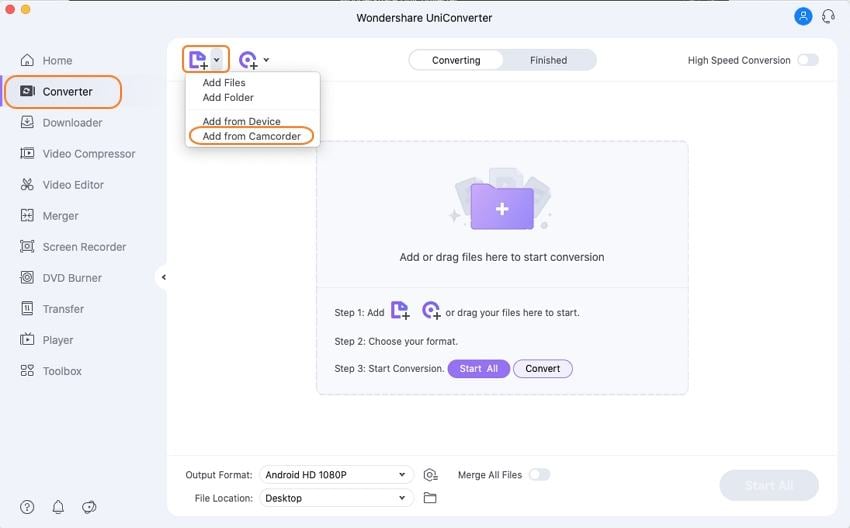
Шаг 2 Выберите выходные форматы, такие как MP4, MOV и WMV.
Поскольку TOD/AVCHD/MPEG-2 не являются широко используемыми форматами на Mac, вам необходимо преобразовать эти форматы в удобный формат, такой как MP4, MOV. Щелкните перевернутый треугольник рядом с форматом вывода и выберите Видео > MP4 или MOV. Выберите разрешение по своему усмотрению.
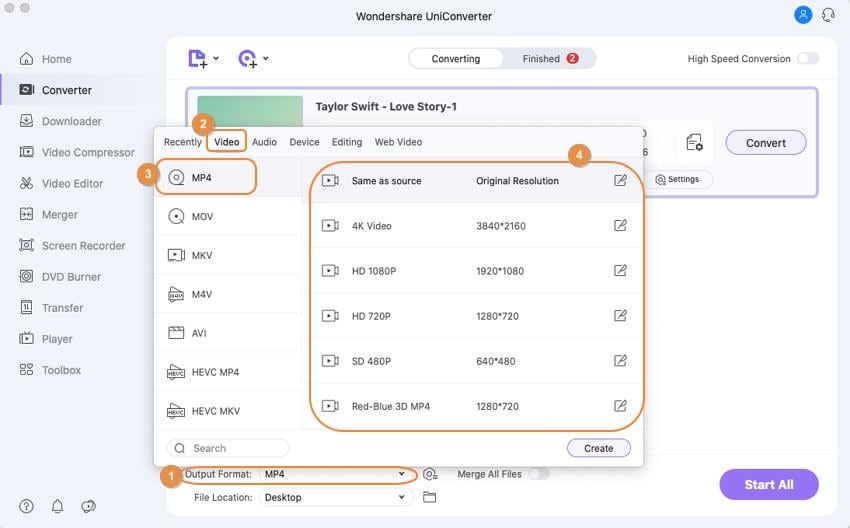
Шаг 3 Начните конвертировать TOD в MP4/MOV.
Нажмите кнопку "Запустить все" в правом нижнем углу. Через некоторое время процесс преобразования будет завершен. Вы можете найти преобразованное видео TOD на вкладке "Готово".

Этот метод также работает в системе Windows. Просто выполните те же действия. Теперь вы можете без проблем просматривать видеоролики JVC на любых устройствах.
Часть 2. Общие сведения о видеокамерах JVC
Некоторые из последних моделей видеороликов JVC собраны в таблице ниже.
| Тип видеокамеры | Модель | Запись видео |
| Видеокамера с флэш-памятью Everio | GZ-MS120A(A/B/R) | MPEG-2 |
| GZ-MS130B | MPEG-2 | |
| Видеокамера с жестким диском Everio | GZ-MG630A | MPEG-2 |
| GZ-MG670B | MPEG-2 | |
| GZ-MG630R | MPEG-2 | |
| GZ-MG630S | MPEG-2 | |
| Видеокамера с ФЛЭШ-памятью Everio HD | GZ-HM400 | AVCHD |
| GZ-X900 | AVCHD | |
| GZ-HM200A(A/B/R) | AVCHD | |
| GZ-HD300R | AVCHD | |
| Видеокамера с жестким диском Everio HD | GZ-HD10 | AVCHD & MPEG-2 |
| GZ-HD30 | AVCHD & MPEG-2 | |
| GZ-HD40 | AVCHD & MPEG-2 | |
| GZ-HD300A(A/B/R) | AVCHD, MPEG-4 AVC/ |
Видео JVC нельзя напрямую воспроизводить и редактировать в Mac OS X (включая macOS Mojave). Вот почему возникает так много проблем при воспроизведении и редактировании видео на Mac. Их видео несовместимы с видео, совместимыми с Mac. Однако на помощь вовремя приходит хороший конвертер видео JVC для Mac!
Этот мощный конвертер видео JVC для Mac хорошо поддерживает видео JVC Everio в форматах MPEG-2 и AVCHD. В 2009 году компания JVC недавно выпустила JVC GZ-MG630, JVC GZ-MG670, JVC GZ-MG680, которые хранят свои видеоролики в режиме MOD. И они выпустили JVC GZ-HD30 и JVC GZ-HD40, записывающие видео в формате TOD. Видео TOD и MOD не удается успешно импортировать на Mac. Видеокамера JVC GZ-HD300 Everio сохраняет видео в MTS, у которой такая же проблема с Mac.
JVC Everio series video converter для Mac - это просто профессиональный конвертер JVC MOD и TOD для Mac. Он может конвертировать видео JVC MOD и TOD в MP4, MOV, которые легко распознаются и импортируются Mac. Видео MTS с видеокамеры JVC GZ-HD300 Everio также можно хорошо конвертировать для Mac с помощью видеоконвертера серии Mac JVC Everio.
Видео конвертер серии JVC Everio для Mac может поддерживать преобразование в обычные SD-видео и HD-видео, такие как MKV, FLV, MOV, AVI, MP4, M4V, MPG, MPEG, VOB, DV, WMV, TS, ASF, 3GP, 3GP2., и HD-видео, такие как HD MPG (MPEG-2 ВИДЕО), HD MOV (, Xvid), HD MP4 (High Profile , ВИДЕО в формате MP4, , Xvid).
Если у вас возникли какие-либо проблемы с подключением видеокамер серии JVC Everio к компьютеру Mac, обратитесь к разделу "Как импортировать видео серии JVC Everio на компьютер Mac".
После конвертации с помощью этого конвертера для Mac вы сможете плавно и свободно воспроизводить и редактировать свои видео на Mac, и даже вы можете легко загружать их онлайн для совместного использования!
Бесплатно скачайте JVC Video Converter для Mac и попробуйте здесь:


Михаил Владимирович
Главный редактор